convertirse en una aplicación videollamadas grupales Zoom es la opción preferida para la mayoría de los usuarios durante una crisis COVID-19. Esto ciertamente no es sorprendente: la mayoría de las personas se han vuelto trabajando desde casa , empresas y particulares buscan servicio de chat Simplemente opere.
Pero incluso el propio Zoom es el primero en admitir que su rápido crecimiento en el número de usuarios ha dejado a muchas personas que utilizan la plataforma sin la seguridad y la privacidad que necesitan. Por este contexto, Zoom albergaba 10 millones de usuarios diarios en diciembre del año pasado -según un artículo reciente de la compañía- y ahora, ese número ha subido a 200 millones.
Zoom es una aplicación que brinda servicios Transmitir teleconferencias Una gran manera de mantenerse en contacto con compañeros de trabajo, amigos y familiares. Usted y otros pueden reunirse en una reunión de Zoom, con la cámara de todos llenando una parte igual de la pantalla.
Zoom es una inspiración para muchos, y la reunión gratuita de 40 minutos es perfecta para aquellos que no quieren una suscripción premium a un servicio. conferencias web.
Con el creciente número de usuarios de Zoom, ¿puede confiar en Zoom para sus conversaciones privadas? Además, ¿cómo protege y asegura sus chats de Zoom para que no interfieran con muchas personas que llaman al mismo tiempo?
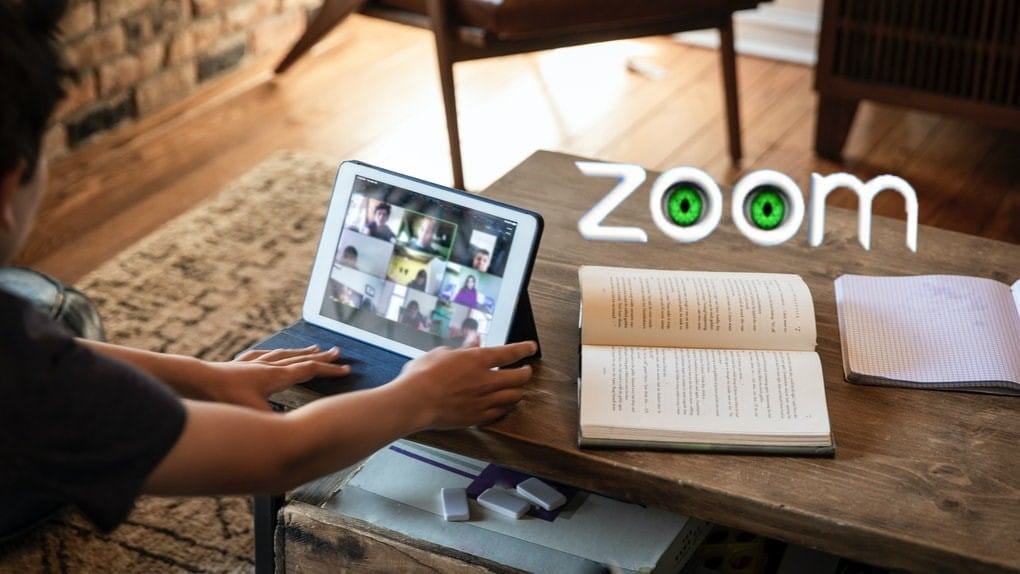
¿Es Zoom una opción segura?
El número de usuarios de Zoom aumentó considerablemente en los primeros meses de 2020, esto se produjo como resultado de la propagación Pandemia de COVID-19. A pesar de la reciente popularidad de Zoom (que agregó más de 2 millones de usuarios en 3 meses), la empresa tiene un historial reciente inestable en términos de privacidad y seguridad del usuario.
Ahora, con el uso de maestros Para las empresas e incluso los gobiernos de servicio para hacer negocios, la seguridad de las credenciales de Zoom es más importante que nunca.
Desafortunadamente, en muchos casos, las prácticas de seguridad y privacidad de Zoom no son excelentes. Aquí hay una lista rápida de problemas de seguridad y privacidad con Zoom, para una actualización rápida:
- Zoom no utiliza el cifrado de punto final durante videollamadas , aunque se requiere que Zoom use el estándar de encriptación AES 256. Solo la conexión inicial al servidor de Zoom obtiene la encriptación. El chat de video se envía a través de UDP, que no es un estándar seguro.
- Zoom filtró direcciones de correo electrónico "al menos unos pocos miles" debido a cómo Zoom maneja las direcciones personales. Registrarse en el servicio con el mismo dominio agrega la dirección personal al Directorio de la empresa, lo que permite que cualquier persona con el mismo dominio se comunique con alguien de la lista. El problema afecta a los usuarios que se suscriben a un dominio de correo electrónico no estándar (no a Gmail, Hotmail, Yahoo, etc.).
- Zoom en macOS utiliza una tecnología de instalación asociada con malware, que hace un mal uso de los scripts de preinstalación. Si un usuario de macOS no es un administrador del sistema, Zoom creará un inicio de sesión de administrador y una solicitud de contraseña para el acceso raíz, lo que le permitirá a Zoom hacer lo que quiera en el sistema.
- Apple también tuvo que evitar que Zoom instalara un servidor web secreto durante cada instalación de Mac, algo que Zoom no eliminó una vez que el usuario eliminó el servicio. investigador de seguridad dice El que reveló el problema, Jonathan Leechow, dijo que el servidor web permitiría que se active un sitio web malicioso o de otro tipo. cámara web Para Mac sin permiso de usuario. Leechow se negó a obtener una recompensa por un error de seguridad por valor de miles de dólares porque Zoom incluyó un acuerdo de confidencialidad como parte del pago, lo que habría obligado a Leechow a mantener la falla en secreto.
- Zoom supuestamente está revelando datos personales a varias empresas, incluida Facebook, en relación con el uso de Zoom por parte de un usuario. La aplicación Zoom en iOS envió notificaciones a Facebook sobre el perfil, el dispositivo, el operador y más de un usuario. Zoom luego corrigió este problema, pero no antes de que el usuario presentara una demanda en un tribunal federal de California.
- Si un usuario no establece una contraseña lo suficientemente segura (o buena) para proteger su reunión de Zoom, los phishers pueden aprovechar el acceso abierto y controlar la conversación, para que puedan publicar contenido para adultos u otro material obsceno en un ataque conocido como "Zoombombing". ".
Tenga en cuenta que el servidor web persistente de Zoom fue la única pieza de software legítima que he visto que Apple eliminó de todas las Mac usando su Herramienta de eliminación de malware. 😬
-Thomas Reed (@thomasareed) Marzo 30, 2020
Estos son solo seis problemas relacionados Seguridad y privacidad que enfrentan los usuarios de Zoom. No es el cuadro completo, es realmente preocupante. Incluso mientras escribía este artículo, llegaron a Internet tres nuevas vulnerabilidades, dos de las cuales fueron atacar sin esperar.
tú dijiste muchas escuelas y lugares de trabajo a Zoom como una forma fácil y rentable de mantenerse conectado y trabajar. Para innumerables usuarios, no hay alternativa al uso de Zoom. Al no menos por el momento.
Si esto no le parece adecuado, consulte nuestra guía sobre Las mejores opciones para organizar reuniones en línea.
Cómo proteger su reunión de Zoom
Si debe usar Zoom, puede tomar algunas medidas para proteger mejor su privacidad y la seguridad de otros usuarios.
1. No comparta los detalles de la reunión de Zoom en las redes sociales
A fines de marzo de 2020, muchos miembros del gobierno británico se aislaron debido al COVID-19. El primer ministro británico, Boris Johnson, celebró su "primera reunión de gabinete digital" utilizando Zoom. Luego, Boris Johnson publicó una captura de pantalla de la reunión en Twitter, completa con una identificación de reunión de Zoom.
Esta mañana presidí el primer Gabinete digital de la historia.
Nuestro mensaje al público es: quédese en casa, proteja el NHS, salve vidas. #QuédateEnCasaSalvaVidas pic.twitter.com/pgeRc3FHIp
- Boris Johnson (@BorisJohnson) Marzo 31, 2020
Por supuesto, cientos de personas intentaron acceder a la reunión de Zoom, que también tenía una contraseña.
Sin embargo, explica lo que puede suceder si publica información de identificación en sitios de redes sociales. Las personas sin escrúpulos abusarán de él.
2. Establecer una contraseña para una reunión de Zoom
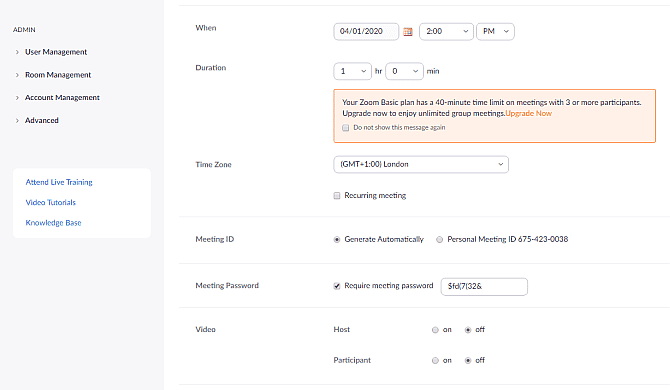
Siempre debe establecer una contraseña para su reunión de Zoom. La contraseña para una reunión de Zoom usa hasta diez caracteres, incluidos los símbolos. Cada usuario debe ingresar la contraseña antes de poder ingresar a la reunión de Zoom, por lo que esto detendrá a los piratas informáticos Zoombombing y a los visitantes no deseados.
El generador de contraseñas de Zoom predeterminado usa solo seis números, que detectará aplicación para descifrar contraseñas especialista en minutos. Incluso aumentar la contraseña de su reunión de Zoom a diez dígitos solo detendrá al atacante por unos minutos más. La mejor opción es crear una contraseña única de diez caracteres para cada reunión de Zoom que cree.
Ahora, crear una contraseña segura y única de diez caracteres es un desafío, especialmente si necesita crear varias contraseñas todos los días. Así que echa un vistazo Los mejores sitios web donde puedes crear contraseñas únicas. Establezca la cantidad correcta de caracteres, cree la contraseña, luego cópiela y péguela en el cuadro de contraseña de la reunión de Zoom.
Cambie la contraseña de su reunión de Zoom usando la aplicación web
En la aplicación web de Zoom, seleccione el icono de su cuenta en la esquina superior derecha. Ir a Personal -> Reuniones -> Programar una nueva reunión.
Desplácese hacia abajo y asegúrese de que esté seleccionado. Solicitud de contraseña de reunión , luego ingrese su contraseña única de XNUMX caracteres. Establezca cualquier otro detalle para la reunión, luego seleccione Guardar.
Cambie la contraseña de su reunión de Zoom usando la aplicación de Android o iOS
En la aplicación Android o iOS de Zoom, seleccione programar una reunión. Cree una contraseña segura y única en la sección de contraseña. Establezca cualquier otro detalle para la reunión, luego seleccione Hecho.
3. Use una ID de reunión de Zoom aleatoria para cada reunión
En la misma sección con la contraseña de la reunión de Zoom, también puede elegir usar una ID de reunión personal, que permanece estática, o crear una ID de reunión aleatoria.
Usar una ID de reunión estática es útil si su grupo se reúne todos los días. Sin embargo, generar aleatoriamente la ID de la reunión crea una capa adicional de Privacidad y seguridad , donde el identificador nunca es el mismo.
4. Desactiva el seguimiento de la atención
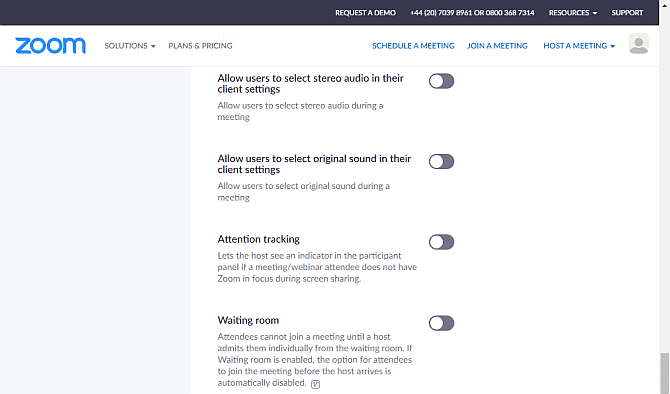
Zoom permite que el moderador reciba una notificación sobre el seguimiento del enfoque de los usuarios mientras está conectado a la misma sala. El administrador de la sesión puede ver un indicador en la lista de usuarios que indica si el usuario tiene un enfoque en Zoom durante las sesiones. Compartir pantalla.
Si es el anfitrión de una reunión de Zoom, puede desactivarla. Los usuarios de Zoom también pueden desactivar esta función en su configuración, lo que evita que el anfitrión rastree cuán concentrados están. Sin embargo, si el anfitrión de una reunión de Zoom obliga a todo el grupo a utilizar el seguimiento de la atención, el usuario no puede anular la decisión.
Además, solo se puede acceder a la opción de seguimiento de atención a través de la aplicación web Zoom. No hay opción para desactivar el seguimiento de la atención con la aplicación de Android o iOS.
Desactive la función de seguimiento de atención de Zoom usando la aplicación web
En la aplicación web de Zoom, seleccione el icono de su cuenta en la esquina superior derecha. Ir a Personal -> Configuración -> Reuniones -> En reunión (avanzado). Desplácese hacia abajo y desmarque Seguimiento de atención, luego seleccione Guardar.
5. Desactive la grabación de pantalla local, active la grabación aprobada
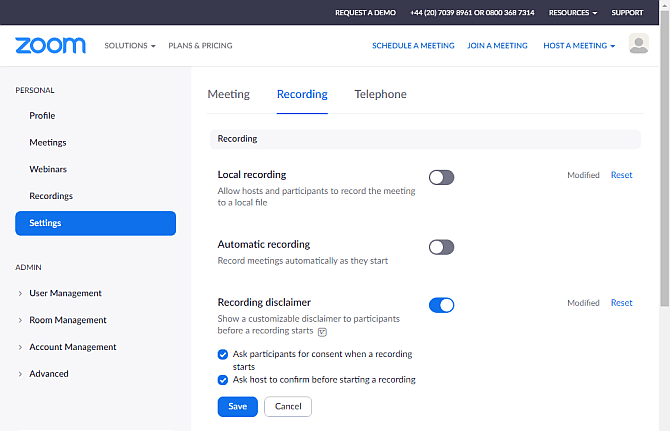
Puede ejercer cierto control sobre el anfitrión de Zoom u otros participantes que están grabando su sesión de Zoom. Al menos, puede hacerlo si intentan usar la opción de grabación incorporada. Si el anfitrión de la reunión o cualquier otro usuario graba la sesión usando Herramienta de grabación de terceros No tienes suerte.
Esto no significa que no deba desactivar la opción de grabación incorporada. Si está apagado, el host no podrá grabar la sesión en un archivo local sin su consentimiento.
Al igual que la función de seguimiento de atención, solo puede modificar la opción de grabación de pantalla en Zoom usando la aplicación web Zoom.
Cambie la configuración de grabación de pantalla en Zoom usando la aplicación web
En la aplicación web de Zoom, seleccione el icono de su cuenta en la esquina superior derecha. Ir a Personal -> Configuración -> Grabación de pantalla. Ahora, detenga la grabación de pantalla local para evitar que el host u otros usuarios graben en un archivo local.
En la parte inferior, habilite la opción de Descargo de responsabilidad de grabación y luego marque las dos casillas. Cuando se seleccionan ambas opciones, el anfitrión debe solicitar el consentimiento para grabar la reunión de Zoom. Si eres el anfitrión, te pedirá consentimiento, y si estás participando, el anfitrión te pedirá permiso.
6. Manténgase privado mientras usa Zoom
Si su lugar de trabajo, escuela o amigo insiste en usar Zoom, practique la privacidad personal. A partir de eso, no hables de nada que no quieras mostrarle a Zoom ni a nadie más. Mantenerse Datos personales Y la confidencialidad al mínimo.
Es más fácil decirlo que hacerlo, especialmente si está hablando con familiares entusiastas o tratando de negociar un trato comercial. Esto protegerá su privacidad y seguridad en Zoom a largo plazo, por lo que vale la pena intentarlo.
También puede compartir este artículo con sus amigos, familiares ymaestros y colegas para que entiendan por qué es reacio a a) usar Zoom y b) divulgar información privada mientras usa la Plataforma.
Pruebe las alternativas de Zoom para proteger su privacidad
Zoom es una aplicación popular Para videollamadas grupales , pero está lejos de ser una opción ideal. Los problemas de privacidad y seguridad que puede enfrentar con Zoom son una verdadera lástima porque la calidad videollamadas Excelente, la aplicación es fácil de usar (incluso para personas mayores) y ayuda a mantener a las familias y los lugares de trabajo conectados durante este momento tan difícil en todo el mundo.
هناك Alternativas a Zoom Ofrece mucha más seguridad y privacidad. Si todos en su familia usan un dispositivo iOS, entonces FaceTime Permite hasta 32 participantes y utiliza cifrado de extremo a extremo. Permitir Skype Ahora, con hasta 50 personas que llaman en una sesión básica, y aunque la conexión puede volverse algo entrecortada (y Skype en sí mismo es un poco molesto a veces), utiliza encriptación de extremo a extremo y otras medidas de seguridad que Zoom simplemente no hace.
¿Quieres saber más sobre los problemas y debilidades entre Varias aplicaciones de videoconferencia? O tal vez usted está tratando de promover Su privacidad y seguridad ¿En línea? Si es así, mira Consejos básicos de privacidad En línea, cubriendo todo, desde redes sociales hasta correos electrónicos, VPN, citas en línea y más.







